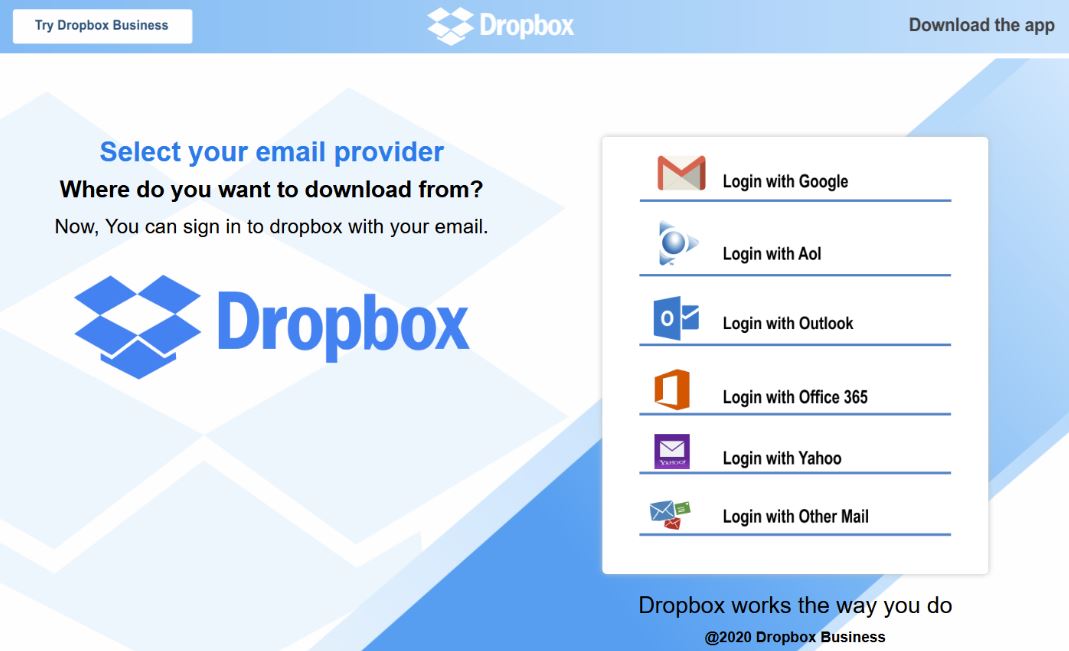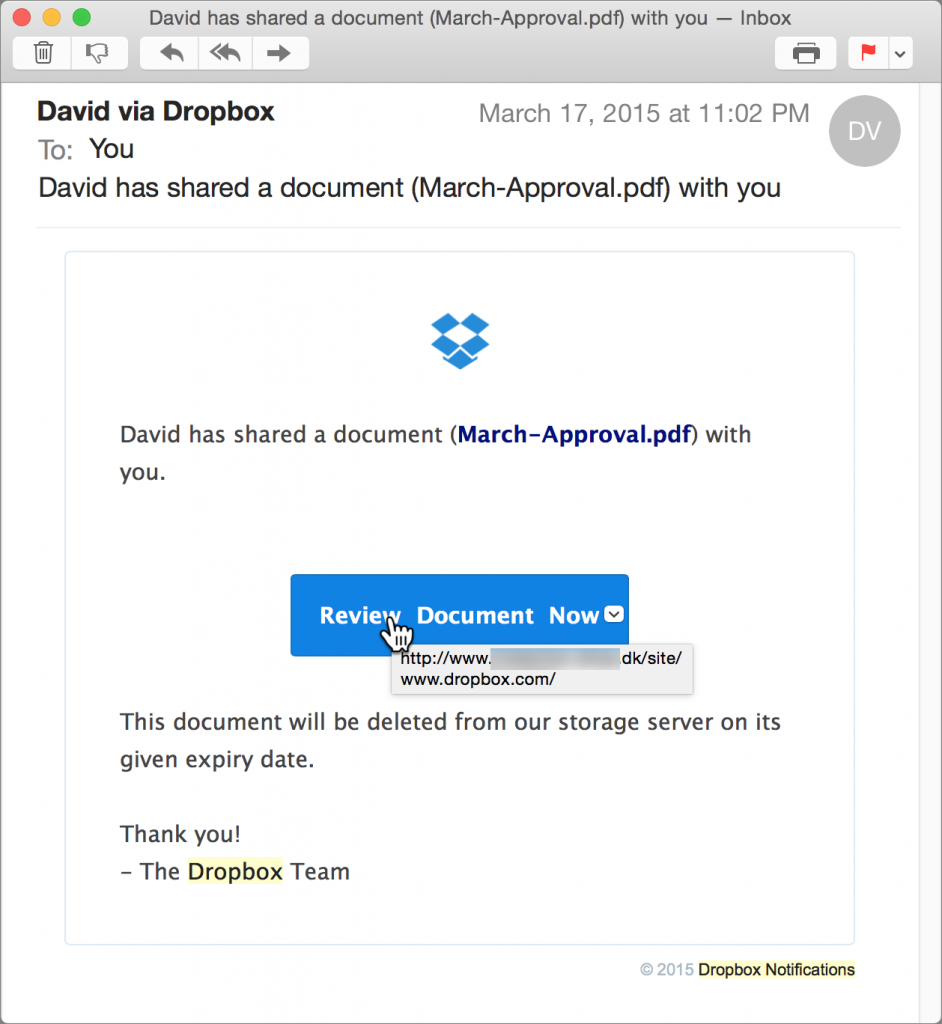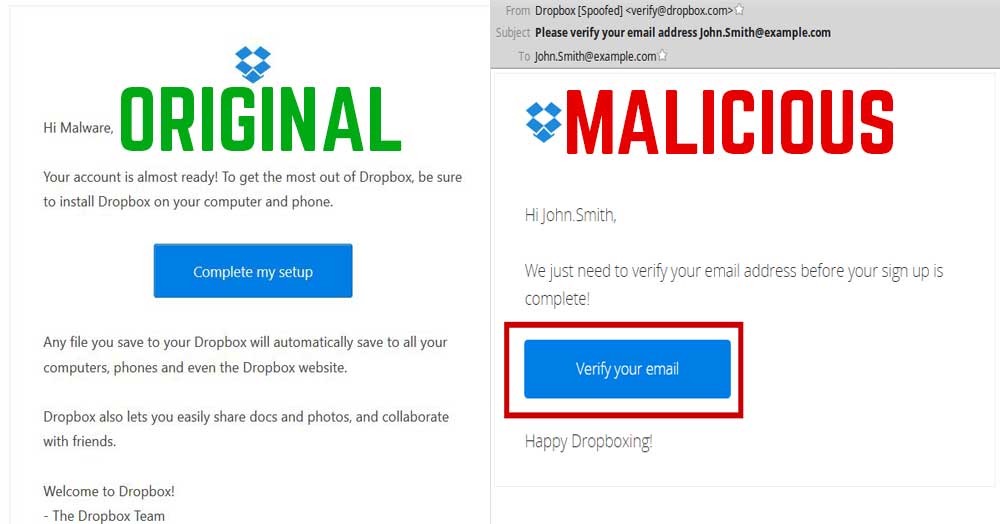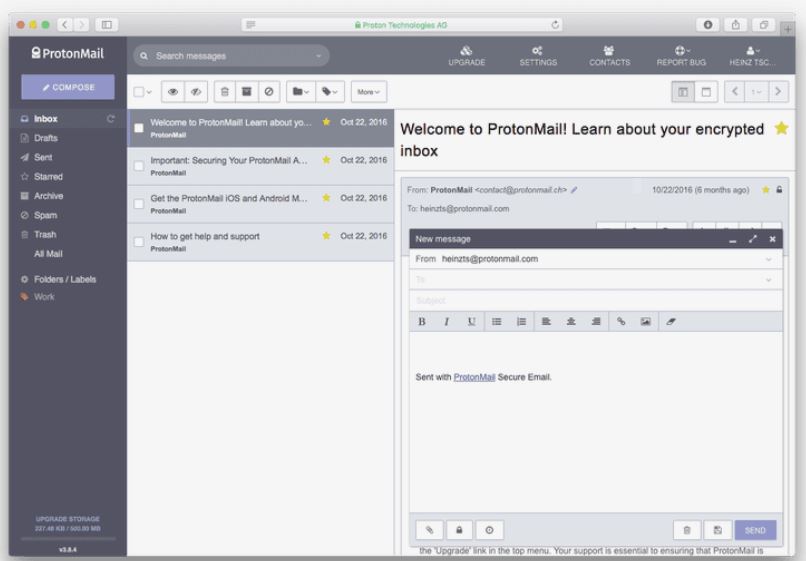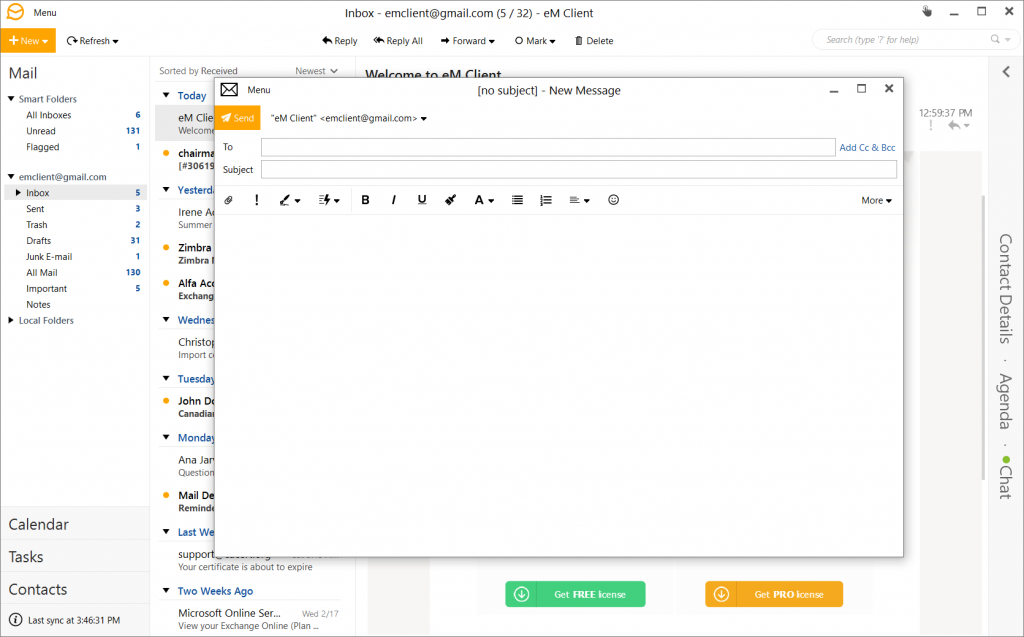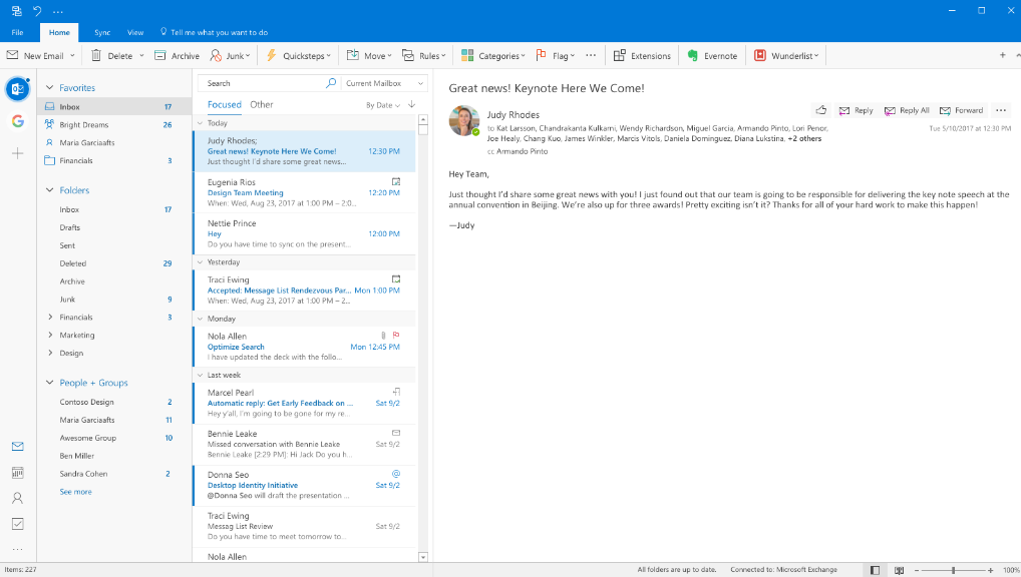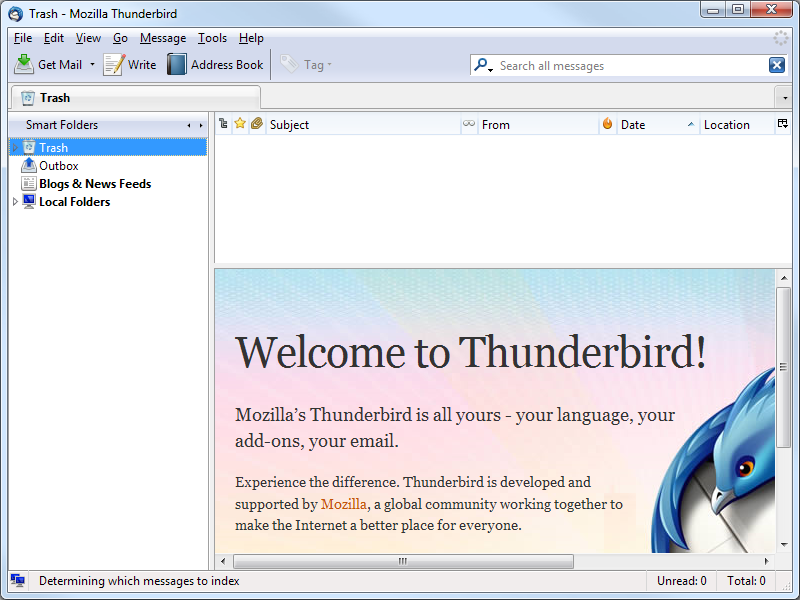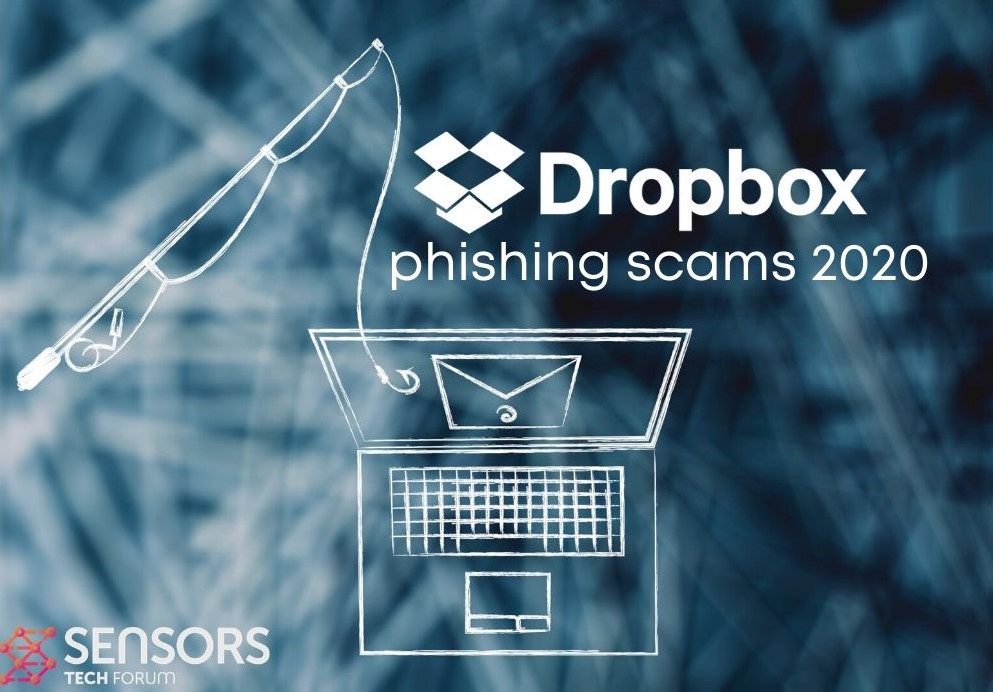 Este artigo foi criado para ajudá-lo explicando o que são exatamente Dropbox phishing e-mails e como você pode bloqueá-los completamente de seu computador.
Este artigo foi criado para ajudá-lo explicando o que são exatamente Dropbox phishing e-mails e como você pode bloqueá-los completamente de seu computador.
Nova forma de mensagens de spam de e-mail foi identificado, conectada com mensagens que se assemelham a diferentes empresas conceituadas. Uma dessas empresas é Dropbox que é muitas vezes envolvidos em phishing e-mails que usam seu nome para obter vítimas a clicar em e-mails suspeitos, a fim de ser infectado via malwares Dropbox. Além desta, Dropbox e-mails não podem todos ser falso, ea maioria das pessoas também podem levá-lo para o real website Dropbox onde a maioria das vítimas geralmente baixar arquivos de infecção de malware diferente. Neste artigo vamos explicar mais sobre como identificar original a partir de falsos Dropbox e-mails e aprender a bloquear os falsos diretamente no seu endereço de e-mail.

Resumo ameaça
| Nome | Dropbox Malware |
| Tipo | Ameaças Dropbox E-mail |
| Pequena descrição | Visa phish para obter informações, levando a vítima a sites falsos ou computadores diretamente infectar com malware via JavaScript ou arquivos de infecção. |
| Os sintomas | E-mails do Dropbox que não conduzem ao domínio ou causa navegador redirecionamentos Dropbox reais ou arquivos baixados. |
| distribuição Método | Os e-mails de spam, Anexos de e-mail, arquivos executáveis, JavaScript |
| Ferramenta de detecção |
Veja se o seu sistema foi afetado por malware
Baixar
Remoção de Malware Ferramenta
|
Experiência de usuário | Participe do nosso Fórum para discutir Dropbox Malware. |
Julho 2020 Nova campanha de golpes de phishing do Dropbox
Os golpes de phishing do Dropbox continuam mesmo em Julho 2020 quando uma nova campanha foi detectada por especialistas em segurança. Esta é uma campanha em massa que visa todos os usuários da Internet — clientes existentes e usuários em potencial podem receber as mensagens.
As mensagens de phishing também podem ser entregues via sites, eles podem ser de vários tipos principais:
- Páginas de destino de phishing — Ao serem clicados, os visitantes serão redirecionados para a mensagem.
- Páginas do seqüestrador de navegador — Se os seqüestradores de navegador tiverem sido instalados em um navegador da Web, eles apontarão para uma página especialmente projetada, acessada por meio de um URL especial programado neles..
- Sites invadidos — Os criminosos podem seqüestrar sites legítimos e inserir links para as páginas de notificação.
- Redes sociais — As postagens que contêm links podem levar às páginas de notificação. O conteúdo também pode ser enviado em grupo e em mensagens privadas.
Os e-mails de phishing do Dropbox levarão a um página do portal de login que solicitará aos usuários que acessem o serviço via credenciais online existentes. Quando as vítimas digitarem seus nomes de usuário e combinações de senhas, elas serão encaminhadas para os controladores de hackers. Os serviços suportados são os seguintes:
Gmail, AOL, perspectiva, Escritório 365, Yahoo e outros serviços de hospedagem de e-mail
Como sempre, os hackers copiaram o design e o layout do Dropbox, tornando muito difícil diferenciar uma mensagem legítima de uma falsa..

Como identificar Phishing E-mail de fraudes em spam por Dropbox
Normalmente, a maioria dos phishing e-mails que são enviados com as relações com Dropbox são mascarados muito habilmente. Em um caso, o usuário tem visto um e-mail de outro usuário David, reivindicando um novo arquivo foi compartilhado com a vítima alvejado. O e-mail é muito bem concebido como você vê na imagem abaixo e é no mesmo tema como Dropbox originais e-mails aparecem como:
este determinado usuário, no entanto verificou o link antes de clicar nele e estabeleceu que ela conduz a um servidor de phishing, localizada na Dinamarca, que não tem nada em relação à página web Dropbox real. Usualmente, esses sites têm como objetivo roubar informações como sua senha, nome de usuário para acessar sua conta do Dropbox. De lá, os cibercriminosos visam entrar no seu e-mail tentando a mesma senha que você escreveu e caso a senha seja a mesma eles também podem usá-la para remover sua autenticação de dois fatores via telefone e comprometer suas outras contas online, tais como Facebook, Instagram e até mesmo os mais graves, como o PayPal, por exemplo, que pode ser usado para fazer compras on-line em seu nome, mais diretamente roubar o seu dinheiro. Isso é por que, é altamente recomendável focar na verificação dos URLs, que são sobre esses documentos, uma vez que pode evitar um desastre esperando para acontecer.

Como identificar maliciosos e-mails relacionados a Dropbox
Além de phishing e-mails há também um outro caso com Dropbox que nos causa ao longo dos últimos meses. Este caso envolve usando os serviços Dropbox em malspam (e-mails maliciosos) mensagens em ataques, envolvendo malwares, principalmente ransomware vírus. Em uma tal instância, o e-mail pede de vítimas para verificar via e-mail, clicando em um link de confirmação. A verificação de e-mail é extremamente perto dos e-mails originais para ativação de conta Dropbox como você pode ver a partir da comparação abaixo:
Quando os cliques vítima sobre este e-mail, um redirecionamento imediato ocorre, onde um arquivo JavaScript malicioso é baixado no PC vítima. Se você ver um “Arquivo JScript roteiro” a ser transferidos, quer desligar automaticamente o computador ou parar o seu internet, desde chances são o seu PC está prestes a ser comprometida quase certamente. E se os e-mails levá-lo para um arquivo que é arquivado e que você espera um arquivo Dropbox recém-compartilhada, sugerimos que você verificar o arquivo por meio de upload em um scanner de arquivo on-line que irá verificar-lo sem que você tenha que ativar o arquivo. Um desses serviços que verifica arquivos é o ZipeZip e você pode usá-lo para verificar quaisquer arquivos que você acredita serem suspeitos antes de realmente abri-los.

Como bloquear Dropbox e outros Spam, Scamming e Phishing E-mails
A fim de parar Dropbox e outras mensagens de e-mail spam, a primeira coisa que você deve fazer é baixar um software de gerenciamento de reputação de e-mail, em vez de usar o seu fornecedor de correio original on-line. A principal razão para isto é que a maioria dos gerentes de e-mail tem uma lista negra activa, que é atualizado automaticamente em uma base diária e essa lista em combinação com as características que eles oferecem, tais como bloqueio de imagem até que você permitir que ele, torna-o o software perfeito para quando você abre um e-mail perigoso, porque você vai ser capaz de vê-lo sem qualquer qualquer risco, uma vez que alguns mails pode até infectar um computador simplesmente por ser aberto. Aqui estão alguns serviços de software de e-mail respeitáveis que recomendamos o uso:
ProtonMail
ProtonMain representa um um software de código aberto que usa-lo de costume e-mail gratuito e, que é criptografada. Portanto, além de e-mail anônimo, com sede na Suíça, você também recebe a capacidade de trabalhar com ele em qualquer computador e até mesmo através de aplicativos on-line. A característica mais importante, realted a esses e-mails é que mesmo se os atacantes saber sua senha, eles têm de batalha com criptografia para que apenas os dispositivos específicos que você está usando tem acesso a. Realmente legítimo e serviço reuptable, porém você tem que criar uma nova conta de e-mail como um downsite.
eM Client
Muitas vezes eleito o melhor cliente de e-mail que tem suporte para gama de provedores de email, este serviço pode certamente fazer com que você não receber mensagens de spam no futuro bem.
Microsoft Outlook
Provavelmente um dos mais fáceis de usar os serviços de e-mail, muitas vezes entre as empresas, o serviço Microsoft Outlook é o usuário mais amigável do grupo mesmo que teve a sua questões ao longo do tempo, Microsoft tem a certeza que eles avisá-lo no caso de sua conta foi comprometida.
Mozilla Thunderbird
Mesmo que ele tem menos recursos de segurança do que o outro software aqui, Thunderbird é uma grande ferramenta que visa ajudá-lo em uma variedade de situações, Thunderbird faz questão de permanecer como seguro e tão amigável quanto possível, oferecendo-lhe um serviço rápido e simples.

Como remover o malware, Comprometido PC via Dropbox ou Outras phishing e-mails
No caso de você já caíram armadilha para os e-mails Dropbox e os riscos que eles carregam, gostaríamos de sugerir a tomar medidas defensivas em primeiro lugar e mudar imediatamente todas as senhas de contas da web que você salvou ou digitadas no seu navegador web durante e após o momento da infecção de acordo com a sua melhor aposta. Certifique-se de alterá-las a partir de um computador ou um smartphone, você acredita que é seguro. Além desta, também recomendamos que você se concentrar seguindo as instruções de remoção abaixo, a fim de remover qualquer malware que pode atualmente ser residente no seu computador. Se você não sabe mais informações sobre o malware infectar seu PC, como resultado da abertura de uma conta Dropbox, especialistas aconselham fortemente usar um software avançado anti-malware, uma vez que tal irá identificar automaticamente e remover todos os arquivos maliciosos e objetos criados por ele e proteger seu PC contra futuras infecções também.
- janelas
- Mac OS X
- Google Chrome
- Mozilla Firefox
- Microsoft borda
- Safári
- Internet Explorer
- Parar pop-ups push
Como remover o Malware Dropbox do Windows.
Degrau 1: Digitalizar para Dropbox Malware com SpyHunter Anti-Malware Ferramenta



Degrau 2: Inicialize seu PC no modo de segurança





Degrau 3: Desinstalar Dropbox Malware e software relacionado a partir do Windows
Aqui é um método em alguns passos simples que deve ser capaz de desinstalar a maioria dos programas. Não importa se você estiver usando o Windows 10, 8, 7, Vista ou XP, esses passos vai começar o trabalho feito. Arrastando o programa ou a sua pasta para a lixeira pode ser um muito má decisão. Se você fizer isso, pedaços e peças do programa são deixados para trás, e que pode levar a um trabalho instável do seu PC, erros com as associações de tipo de arquivo e outras atividades desagradáveis. A maneira correta de obter um programa fora de seu computador é para desinstalá-lo. Fazer isso:


 Siga as instruções acima e você vai com sucesso desinstalar a maioria dos programas.
Siga as instruções acima e você vai com sucesso desinstalar a maioria dos programas.
Degrau 4: Limpe todos os registros, Created by Dropbox Malware on Your PC.
Os registros normalmente alvo de máquinas Windows são os seguintes:
- HKEY_LOCAL_MACHINE Software Microsoft Windows CurrentVersion Run
- HKEY_CURRENT_USER Software Microsoft Windows CurrentVersion Run
- HKEY_LOCAL_MACHINE Software Microsoft Windows CurrentVersion RunOnce
- HKEY_CURRENT_USER Software Microsoft Windows CurrentVersion RunOnce
Você pode acessá-los abrindo o editor de registro do Windows e excluir quaisquer valores, criado por Dropbox Malware lá. Isso pode acontecer, seguindo os passos abaixo:


 Gorjeta: Para encontrar um valor criado-vírus, você pode botão direito do mouse sobre ela e clique "Modificar" para ver qual arquivo é definido para ser executado. Se este é o local do arquivo de vírus, remover o valor.
Gorjeta: Para encontrar um valor criado-vírus, você pode botão direito do mouse sobre ela e clique "Modificar" para ver qual arquivo é definido para ser executado. Se este é o local do arquivo de vírus, remover o valor.
Guia de remoção de vídeo para malware Dropbox (janelas).
Livre-se do Dropbox Malware do Mac OS X.
Degrau 1: Desinstale o Dropbox Malware e remova arquivos e objetos relacionados





O seu Mac irá então mostrar uma lista de itens que iniciar automaticamente quando você log in. Procure quaisquer aplicativos suspeitos idênticos ou semelhantes a Dropbox Malware. Verifique o aplicativo que você deseja parar de funcionar automaticamente e selecione no Minus (“-“) ícone para escondê-lo.
- Vamos para inventor.
- Na barra de pesquisa digite o nome do aplicativo que você deseja remover.
- Acima da barra de pesquisa alterar os dois menus para "Arquivos do sistema" e "Estão incluídos" para que você possa ver todos os arquivos associados ao aplicativo que você deseja remover. Tenha em mente que alguns dos arquivos não pode estar relacionada com o aplicativo que deve ter muito cuidado quais arquivos você excluir.
- Se todos os arquivos estão relacionados, segure o ⌘ + A botões para selecioná-los e, em seguida, levá-los a "Lixo".
No caso de você não pode remover Dropbox Malware via Degrau 1 acima:
No caso de você não conseguir encontrar os arquivos de vírus e objetos em seus aplicativos ou outros locais que têm mostrado acima, você pode olhar para eles manualmente nas Bibliotecas do seu Mac. Mas antes de fazer isso, por favor leia o aviso legal abaixo:



Você pode repetir o mesmo procedimento com os outros Biblioteca diretórios:
→ ~ / Library / LaunchAgents
/Biblioteca / LaunchDaemons
Gorjeta: ~ é ali de propósito, porque leva a mais LaunchAgents.
Degrau 2: Procure e remova arquivos de malware Dropbox do seu Mac
Quando você está enfrentando problemas em seu Mac, como resultado de roteiros indesejados e programas como o Dropbox Malware, a forma recomendada de eliminar a ameaça é usando um programa anti-malware. O SpyHunter para Mac oferece recursos avançados de segurança, além de outros módulos que melhoram a segurança do seu Mac e a protegem no futuro.
Guia de remoção de vídeo para malware Dropbox (Mac)
Remover o Dropbox Malware do Google Chrome.
Degrau 1: Inicie o Google Chrome e abra o menu suspenso

Degrau 2: Mova o cursor sobre "Ferramentas" e, em seguida, a partir do menu alargado escolher "extensões"

Degrau 3: Desde o aberto "extensões" menu de localizar a extensão indesejada e clique em seu "Retirar" botão.

Degrau 4: Após a extensão é removido, reinicie o Google Chrome fechando-o do vermelho "X" botão no canto superior direito e iniciá-lo novamente.
Apagar o Malware do Dropbox do Mozilla Firefox.
Degrau 1: Inicie o Mozilla Firefox. Abra a janela do menu:

Degrau 2: Selecione os "Add-ons" ícone do menu.

Degrau 3: Selecione a extensão indesejada e clique "Retirar"

Degrau 4: Após a extensão é removido, restart Mozilla Firefox fechando-lo do vermelho "X" botão no canto superior direito e iniciá-lo novamente.
Desinstalar o Dropbox Malware do Microsoft Edge.
Degrau 1: Inicie o navegador Edge.
Degrau 2: Abra o menu suspenso clicando no ícone no canto superior direito.

Degrau 3: A partir do menu drop seleccionar "extensões".

Degrau 4: Escolha a extensão suspeita de malware que deseja remover e clique no ícone de engrenagem.

Degrau 5: Remova a extensão maliciosa rolando para baixo e clicando em Desinstalar.

Remova o malware do Dropbox do Safari
Degrau 1: Inicie o aplicativo Safari.
Degrau 2: Depois de passar o cursor do mouse para o topo da tela, clique no texto do Safari para abrir seu menu suspenso.
Degrau 3: A partir do menu, Clique em "preferências".

Degrau 4: Depois disso, selecione a guia 'Extensões'.

Degrau 5: Clique uma vez sobre a extensão que você deseja remover.
Degrau 6: Clique em 'Desinstalar'.

Uma janela pop-up aparecerá pedindo a confirmação de desinstalação a extensão. selecionar 'Desinstalar' novamente, e o Dropbox Malware será removido.
Elimine o malware do Dropbox do Internet Explorer.
Degrau 1: Inicie o Internet Explorer.
Degrau 2: Clique no ícone de engrenagem denominado 'Ferramentas' para abrir o menu suspenso e selecione 'Gerenciar Complementos'

Degrau 3: Na janela 'Gerenciar Complementos'.

Degrau 4: Selecione a extensão que deseja remover e clique em 'Desativar'. Uma janela pop-up será exibida para informá-lo que você está prestes a desativar a extensão selecionada, e mais alguns add-ons pode ser desativado assim. Deixe todas as caixas marcadas, e clique em 'Desativar'.

Degrau 5: Após a extensão indesejada foi removido, reinicie o Internet Explorer fechando-o com o botão vermelho 'X' localizado no canto superior direito e reinicie-o.
Remova notificações push de seus navegadores
Desative as notificações push do Google Chrome
Para desativar quaisquer notificações push do navegador Google Chrome, Por favor, siga os passos abaixo:
Degrau 1: Vamos para Configurações no Chrome.

Degrau 2: Em Configurações, selecione “Configurações avançadas”:

Degrau 3: Clique em “Configurações de conteúdo”:

Degrau 4: Abrir "notificações”:

Degrau 5: Clique nos três pontos e escolha Bloco, Editar ou remover opções:

Remover notificações push no Firefox
Degrau 1: Vá para Opções do Firefox.

Degrau 2: Vá para as configurações", digite “notificações” na barra de pesquisa e clique "Configurações":

Degrau 3: Clique em “Remover” em qualquer site para o qual deseja que as notificações desapareçam e clique em “Salvar alterações”

Parar notificações push no Opera
Degrau 1: Na ópera, pressione ALT + P para ir para Configurações.

Degrau 2: Na pesquisa de configuração, digite “Conteúdo” para ir para Configurações de Conteúdo.

Degrau 3: Abrir notificações:

Degrau 4: Faça o mesmo que você fez com o Google Chrome (explicado abaixo):

Elimine notificações push no Safari
Degrau 1: Abra as preferências do Safari.

Degrau 2: Escolha o domínio de onde você gosta de push pop-ups e mude para "Negar" de "Permitir".
Dropbox Malware-FAQ
What Is Dropbox Malware?
A ameaça do Dropbox Malware é um adware ou vírus redirecionar navegador.
Pode tornar o seu computador significativamente lento e exibir anúncios. A ideia principal é que suas informações provavelmente sejam roubadas ou mais anúncios sejam exibidos em seu dispositivo.
Os criadores de tais aplicativos indesejados trabalham com esquemas de pagamento por clique para fazer seu computador visitar tipos de sites arriscados ou diferentes que podem gerar fundos para eles. É por isso que eles nem se importam com os tipos de sites que aparecem nos anúncios. Isso torna o software indesejado indiretamente arriscado para o seu sistema operacional.
What Are the Symptoms of Dropbox Malware?
Existem vários sintomas a serem observados quando esta ameaça específica e também aplicativos indesejados em geral estão ativos:
Sintoma #1: Seu computador pode ficar lento e ter baixo desempenho em geral.
Sintoma #2: Você tem barras de ferramentas, add-ons ou extensões em seus navegadores da web que você não se lembra de ter adicionado.
Sintoma #3: Você vê todos os tipos de anúncios, como resultados de pesquisa com anúncios, pop-ups e redirecionamentos para aparecerem aleatoriamente.
Sintoma #4: Você vê os aplicativos instalados no seu Mac sendo executados automaticamente e não se lembra de instalá-los.
Sintoma #5: Você vê processos suspeitos em execução no Gerenciador de Tarefas.
Se você ver um ou mais desses sintomas, então os especialistas em segurança recomendam que você verifique se há vírus no seu computador.
Que tipos de programas indesejados existem?
De acordo com a maioria dos pesquisadores de malware e especialistas em segurança cibernética, as ameaças que atualmente podem afetar o seu dispositivo podem ser software antivírus desonesto, adware, seqüestradores de navegador, clickers, otimizadores falsos e quaisquer formas de PUPs.
O que fazer se eu tiver um "vírus" como Dropbox Malware?
Com algumas ações simples. Em primeiro lugar, é imperativo que você siga estas etapas:
Degrau 1: Encontre um computador seguro e conecte-o a outra rede, não aquele em que seu Mac foi infectado.
Degrau 2: Alterar todas as suas senhas, a partir de suas senhas de e-mail.
Degrau 3: Habilitar autenticação de dois fatores para proteção de suas contas importantes.
Degrau 4: Ligue para o seu banco para mude os detalhes do seu cartão de crédito (codigo secreto, etc.) se você salvou seu cartão de crédito para compras on-line ou realizou atividades on-line com seu cartão.
Degrau 5: Tenha certeza de ligue para o seu ISP (Provedor de Internet ou operadora) e peça a eles que alterem seu endereço IP.
Degrau 6: Mude o seu Senha do wifi.
Degrau 7: (Opcional): Certifique-se de verificar todos os dispositivos conectados à sua rede em busca de vírus e repita essas etapas para eles se eles forem afetados.
Degrau 8: Instale o anti-malware software com proteção em tempo real em todos os dispositivos que você possui.
Degrau 9: Tente não baixar software de sites que você não conhece e fique longe de sites de baixa reputação em geral.
Se você seguir essas recomendações, sua rede e todos os dispositivos se tornarão significativamente mais seguros contra quaisquer ameaças ou software invasor de informações e também estarão livres de vírus e protegidos no futuro.
How Does Dropbox Malware Work?
Uma vez instalado, Dropbox Malware can coletar dados utilização rastreadores. Esses dados são sobre seus hábitos de navegação na web, como os sites que você visita e os termos de pesquisa que você usa. Em seguida, é usado para direcionar anúncios ou vender suas informações a terceiros.
Dropbox Malware can also baixe outro software malicioso em seu computador, como vírus e spyware, que pode ser usado para roubar suas informações pessoais e exibir anúncios arriscados, que pode redirecionar para sites de vírus ou fraudes.
Is Dropbox Malware Malware?
A verdade é que os filhotes (adware, seqüestradores de navegador) não são vírus, mas pode ser tão perigoso pois eles podem mostrar e redirecioná-lo para sites de malware e páginas fraudulentas.
Muitos especialistas em segurança classificam programas potencialmente indesejados como malware. Isso ocorre devido aos efeitos indesejados que os PUPs podem causar, como exibir anúncios intrusivos e coletar dados do usuário sem o conhecimento ou consentimento do usuário.
Sobre a pesquisa de malware do Dropbox
O conteúdo que publicamos em SensorsTechForum.com, este guia de remoção de malware do Dropbox incluído, é o resultado de uma extensa pesquisa, trabalho árduo e a dedicação de nossa equipe para ajudá-lo a remover o específico, problema relacionado ao adware, e restaure seu navegador e sistema de computador.
Como conduzimos a pesquisa sobre o Dropbox Malware?
Observe que nossa pesquisa é baseada em investigações independentes. Estamos em contato com pesquisadores de segurança independentes, graças ao qual recebemos atualizações diárias sobre o malware mais recente, adware, e definições de sequestrador de navegador.
além disso, the research behind the Dropbox Malware threat is backed with VirusTotal.
Para entender melhor esta ameaça online, por favor, consulte os seguintes artigos que fornecem detalhes conhecedores.